Discord е едно от най-популярните VOIP приложения за геймърите, който предоставя безплатно първокласни функции за глас/видео/чат.
С помощта на Discord всеки може да създава сървъри, да кани приятели и да общува помежду си, докато играе любимите си игри.Предлага се на почти всяка платформа от мобилни до конзоли и хората обичат да използват Discord поради невероятния му потребителски интерфейс и нарастващите функции.
Въпреки това, понякога можеСреща" Discord остана на екрана за свързване„Случай, особено на компютри с Windows 10.
Съдържание
Discord остана на екрана за свързване
Има няколко възможни причини за "Discord“ остана на екрана „Свързване“.,ТрябваекранСъответства на различни ситуации, като прокси сървъри, VPN или антивирусна програма, или използвате множество приложения, които изискват микрофон и други важни ресурси.Каквато и да е причината, тук сме изброили някои решения, които да помогнат при блокиране на свързване към канал или блокиране при стартиране.
Проверете за прекъсвания
Първото нещо, което трябва да направите, е да посетитеstatus.discordapp.comИ проверете текущото състояние на сървъра, ако Discord сървърът има проблеми, няма да можете да преминете през екрана за връзка.
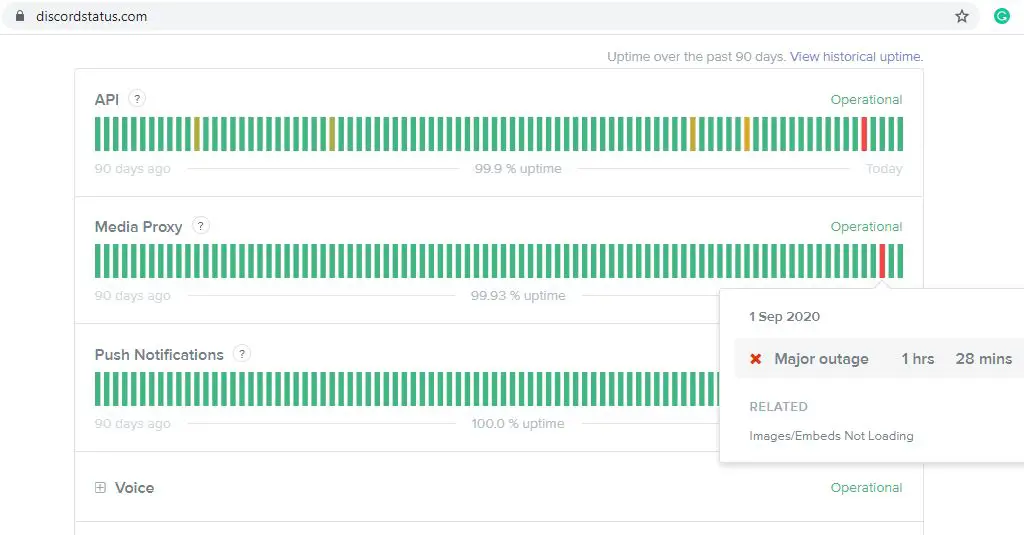
Рестартирайте компютъра
Ако сървърът на Discord не изпитва прекъсвания на захранването, рестартирайте компютъра си (много проблеми могат да бъдат разрешени чрез рестартиране на приложението.) Това може да помогне в случай на временен проблем, който причинява замръзване на връзката на Discord.
В допълнение към това, рестартирайте мрежовото устройство, което също може да коригира повредата на интернет връзката.
задайте дата и час автоматично
Също така, неправилните настройки за дата и час могат да причинят някои проблеми с работата на Discord или блокирането на екрана за връзка.
- Първо затворете Discord, като щракнете върху бутона „Показване на скрити икони“ в долния ляв ъгъл на лентата на задачите.Щракнете с десния бутон върху Discord и щракнете върху Close Discord.
- Щракнете с десния бутон върху текущата дата и час в лентата на задачите, изберете Регулиране на дата/час,
- Тук автоматично се превключва зададеното време и автоматично се задава часовата зона.
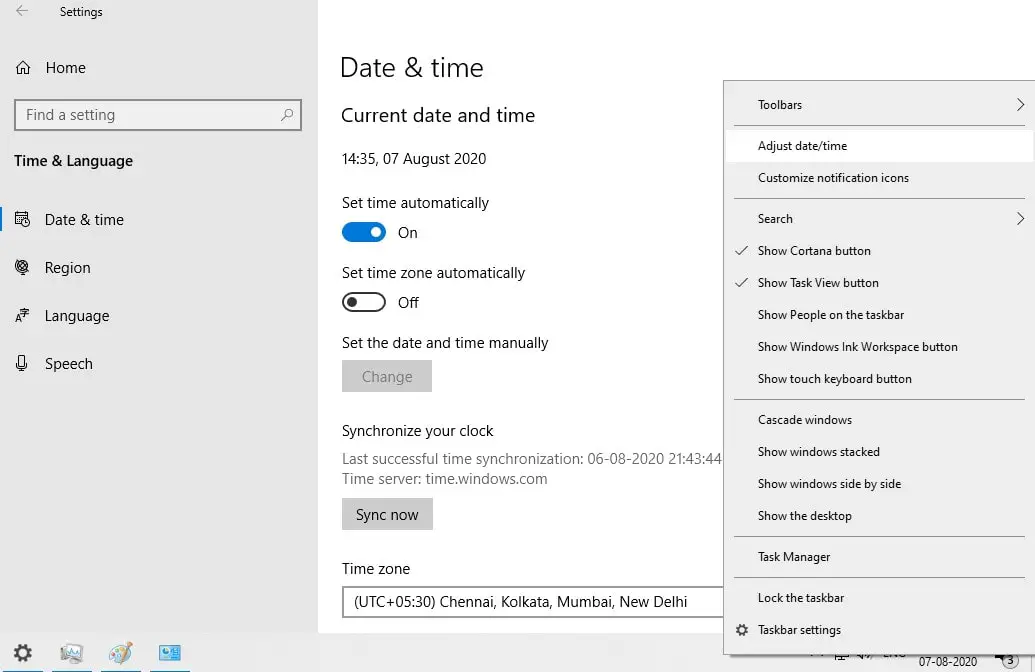
Деактивирайте проксито
Отново проксито трябва да бъде изключено, за да се свърже Discord.Освен това изключете връзката с VPN (ако е конфигурирана) и временно деактивирайте антивирусния софтуер на трети страни.
Деактивирайте прокси на компютър с Windows
- Натиснете клавиша Windows + R, за да влезетеinetcpl.cpl, след което щракнете върху OK,
- Това ще отвори интернет свойствата, ще преминете към раздела Връзки и щракнете върху LAN Settings.
- Сега изберете настройките за автоматично откриване и премахнете отметката от опцията Използване на прокси сървър
- Щракнете върху Прилагане, след това OK, след това рестартирайте компютъра си и опитайте да отворите Discord отново.
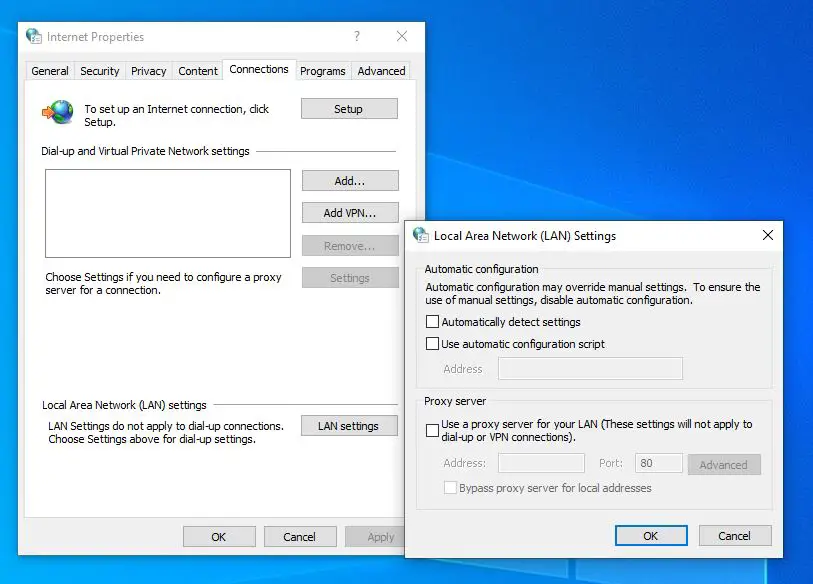
Превключете към Google DNS
Discord работи по-добре, когато използвате DNS на Google или Cloudflare.ТехенОфициалната страница обяснява: „Обикновено препоръчваме да използвате Google Public DNS 和 Cloudflare 1.1.1.1.Както Google, така и Cloudflare са доверени и надеждни доставчици на услуги и ние разчитаме на техните сървъри за хостване на Discord!Препоръчваме тези опции, тъй като те осигуряват най-последователния и най-бърз достъп до текстов чат, изображения, видео и дори гласов чат!"
За да промените DNS адреса на компютър с Windows:
- Натиснете клавиша Windows + R, въведетеncpa.cpl, след което щракнете върху OK,
- Това ще отвори прозореца Мрежови връзки, щракнете с десния бутон върху активния мрежов адаптер и изберете Свойства,
- Намерете и щракнете двукратно върху "Internet Protocol Version 4 (TCP/IPv4)", за да отворите неговите свойства,
- Сега изберете бутона за избор "Използвайте следните адреси на DNS сървър", за да зададете предпочитания DNS сървър 8.8.8.8 и алтернативния DNS сървър 8.8.4.4
- Отметнете Потвърдете настройките при излизане, след което щракнете върху OK, за да запазите промените.
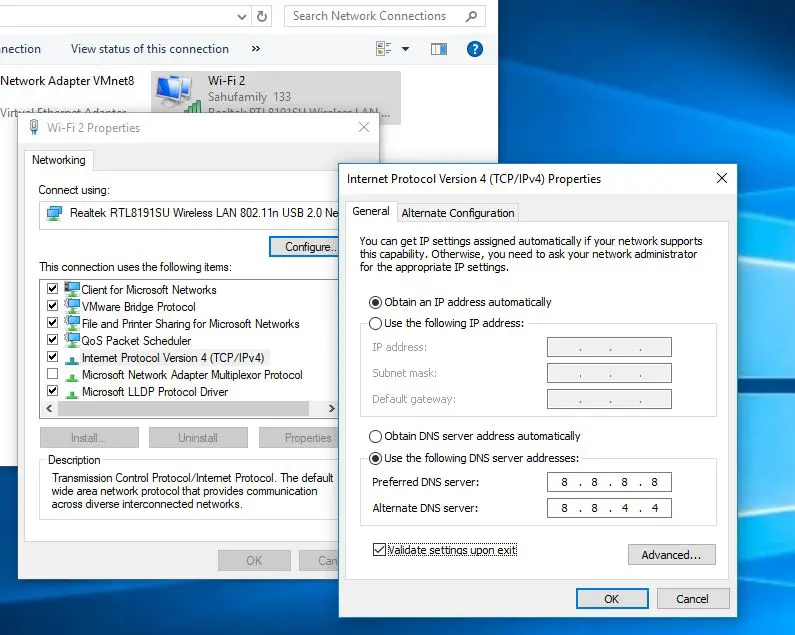
Изчистете DNS кеша
Също така отворете командния ред като администратор, въведетеipconfig /flushdns, След това натиснете Enter.Това ще принуди компютъра ви да намери новия DNS.Сега опитайте да отворите отново приложението Discord на вашия компютър.
позволете раздора през защитната стена
Също така проверете дали защитната стена на Windows пречи на Discord да се свърже с мрежата.Следвайте стъпките по-долу, за да получите дискорд в защитната стена.
- В стартовото меню потърсете и изберете Защитна стена на Windows Defender,
- щракнете върху "Разрешете приложение или функция през защитната стена на Windows Defender"връзка,
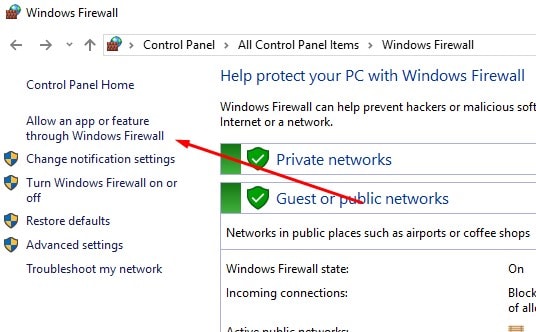
Кликнете върху Промяна на настройките Бутон.След това превъртете надолу по списъка и намерете раздор и поставете отметка в квадратчето до него, след което щракнете OK.
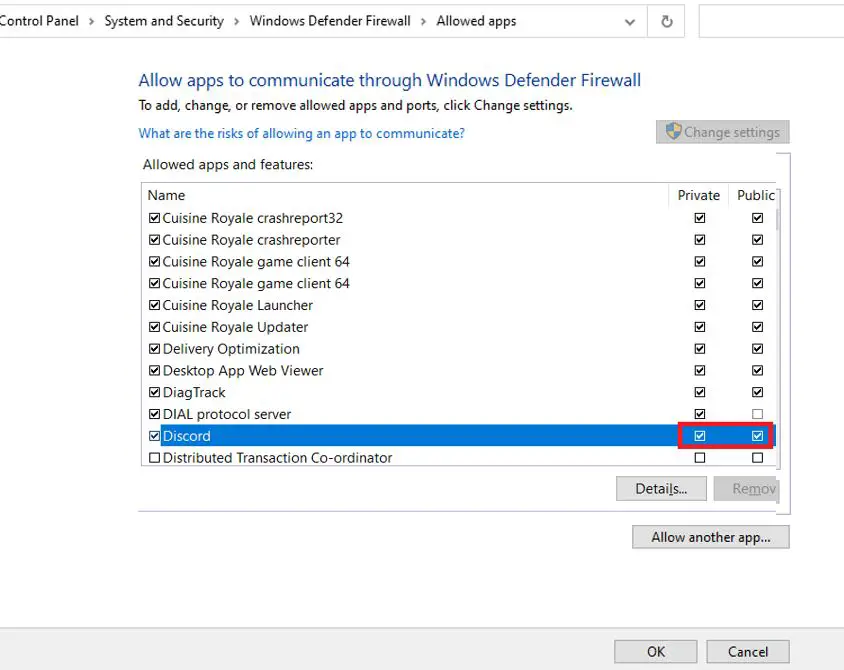
Ако можете да преминете през екрана за свързване, но Discord все още не може да се свърже с гласовия канал и среща "чакам грешка в крайната точка,тогава промяната на региона на сървъра може да реши проблема
- Намерете тази опция в Настройки на сървъра > Преглед
- Изберете друг регион на сървъра тук и щракнетезапазите промените".
Ако имате проблеми с връзката с вашия гласов канал на сървъра на Discord, опитайте в приложението DiscordДеактивирайтекачество на услугата.
- Отворете потребителските настройки в приложението Discord,
- 在" в секцията за настройки на приложениетоизберете "Глас и видео"Настроики
- превъртете надолу, за да намерите „Активиране на качеството на услугата с висок приоритет на пакети“ опция и затворено е.
Професионален съвет: Стартирайте Windows в състояние на чисто зареждане и проверете дали Discord вече не се забива на екрана за връзка.

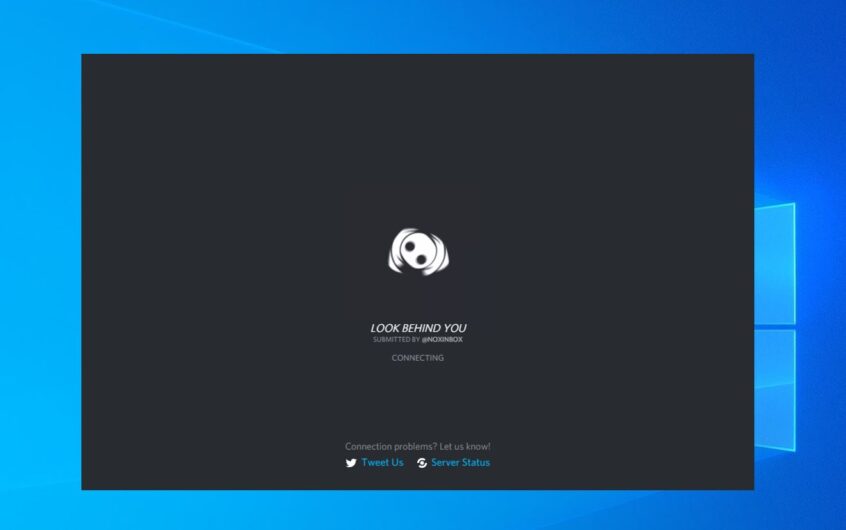
![[Коригирано] Microsoft Store не може да изтегля приложения и игри](https://oktechmasters.org/wp-content/uploads/2022/03/30606-Fix-Cant-Download-from-Microsoft-Store.jpg)
![[Коригирано] Microsoft Store не може да изтегля и инсталира приложения](https://oktechmasters.org/wp-content/uploads/2022/03/30555-Fix-Microsoft-Store-Not-Installing-Apps.jpg)
